配置VSCode编写Python需先安装Python并添加至PATH,再安装VSCode及Python扩展,选择解释器后即可创建、运行和调试.py文件;扩展支持代码补全、格式化、Linting、单元测试、Jupyter Notebook和虚拟环境;调试常见问题包括解释器未选、launch.json配置错误、断点无效等,可通过检查设置解决;提升效率的方法有掌握快捷键、使用代码片段、安装辅助扩展、自定义设置和使用虚拟环境。
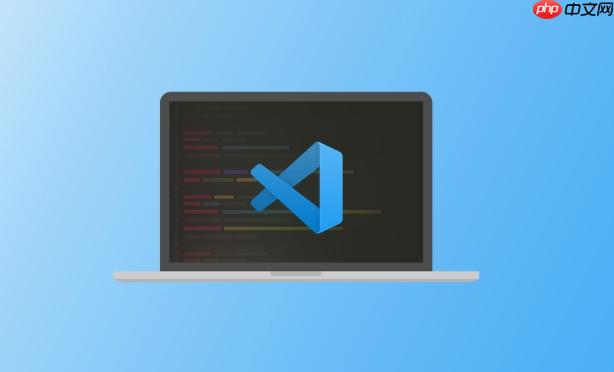
简单来说,用VSCode编写Python,就是配置好VSCode,让它能顺利运行你的Python代码,并且提供代码提示、调试等功能,提高你的开发效率。
配置VSCode来编写Python代码,其实没那么复杂,一步一步来,你会发现它比想象中简单。
安装Python: 确保你的电脑上已经安装了Python。你可以从Python官网下载并安装。安装时,记得勾选 "Add Python to PATH" 选项,这样你就可以在命令行中直接使用
python
安装VSCode: 如果你还没有安装VSCode,去VSCode官网下载并安装。
立即学习“Python免费学习笔记(深入)”;
安装Python扩展: 打开VSCode,点击左侧的扩展图标(或者按
Ctrl+Shift+X
选择Python解释器: 安装完Python扩展后,VSCode会提示你选择Python解释器。如果没有提示,你可以按
Ctrl+Shift+P
创建Python文件: 在VSCode中创建一个新的文件,保存为
.py
hello.py
编写Python代码: 在
hello.py
print("Hello, VSCode!")运行Python代码: 按
Ctrl+Shift+P
调试Python代码: 在VSCode中,你可以很方便地调试Python代码。首先,在你的代码中设置断点,例如在
print("Hello, VSCode!")F5
launch.json
VSCode的Python扩展功能非常强大,除了基本的代码补全、语法检查、调试之外,还有很多实用的功能,例如:
Ctrl+Shift+I
autopep8
black
pylint
flake8
unittest
pytest
在VSCode中调试Python代码时,可能会遇到一些问题,例如:
launch.json
program
console
integratedTerminal
# -*- coding: utf-8 -*-
# coding=utf-8
想要提高VSCode Python开发效率,可以尝试以下方法:
Ctrl+Shift+P
Ctrl+Shift+F
Ctrl+D
Bracket Pair Colorizer
GitLens
以上就是怎么用VSCode编写Python_VSCodePython开发环境搭建与编码教程的详细内容,更多请关注php中文网其它相关文章!

每个人都需要一台速度更快、更稳定的 PC。随着时间的推移,垃圾文件、旧注册表数据和不必要的后台进程会占用资源并降低性能。幸运的是,许多工具可以让 Windows 保持平稳运行。




Copyright 2014-2025 https://www.php.cn/ All Rights Reserved | php.cn | 湘ICP备2023035733号